win8玩游戏画面不流畅怎么更新显卡驱动
发布时间:2018-07-18 18:20:18 浏览数: 小编:yue
我们电脑中的显卡它的性能在很大程度上决定了一台电脑的流畅程度,而显卡驱动又决定了显卡性能的发挥。那么,要如何更新显卡驱动呢?这是个很关键的问题,今天,小编就来分享下如何更新win8的显卡驱动。
1.首先打开自己电脑上面的“控制面板”
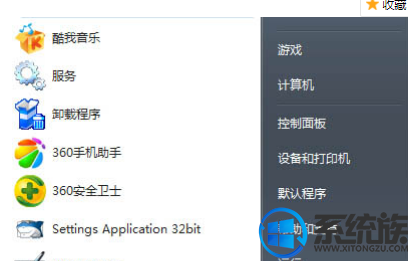
2.打开控制面板下的“设备管理器”。
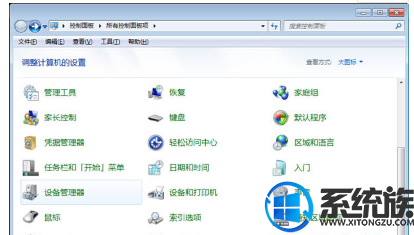
3.然后单击“显示适配器”,在右击,选择“更新驱动”,即可完成驱动更新。
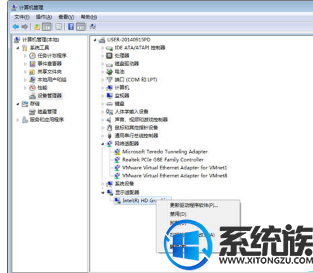
通过以上操作就可以更新显卡驱动了,希望今天的分享对你有所帮助。
1.首先打开自己电脑上面的“控制面板”
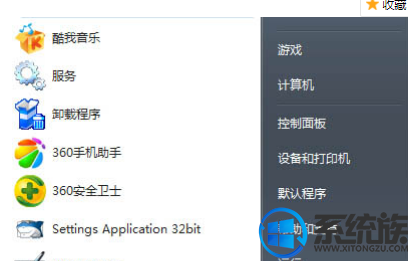
2.打开控制面板下的“设备管理器”。
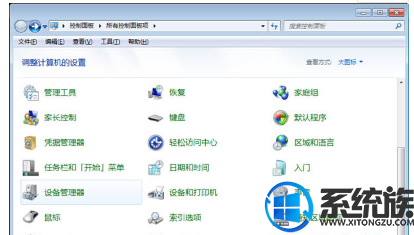
3.然后单击“显示适配器”,在右击,选择“更新驱动”,即可完成驱动更新。
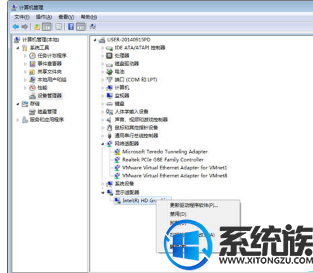
通过以上操作就可以更新显卡驱动了,希望今天的分享对你有所帮助。



















